Publicité
La synchronisation de vos contacts iPhone est quelque chose que vous ne devriez avoir à faire qu'une seule fois. Grâce à iCloud, Apple garde vos contacts et autres données synchronisés entre les appareils.
Cela signifie que la modification des contacts sur votre iPad ou Mac verra ces modifications transférées sur votre iPhone. Une fois que vous avez synchronisé la première fois, vous pouvez accéder aux contacts via le Web, même si vous n'avez pas votre iPhone ou Mac sur vous.
Voici comment synchroniser en toute sécurité les contacts sur vos appareils Apple.
Premièrement: sauvegardez vos contacts
Il n'y a pas d'option de sauvegarde simple pour les contacts iOS. À la place, vous devrez effectuer une sauvegarde de l'intégralité de votre appareil. Si quelque chose se passe mal à l'étape suivante, vous pouvez ensuite restaurer cette sauvegarde sur votre appareil sans rien perdre.
La sauvegarde est quelque chose que vous devez faire dans iTunes en procédant comme suit:
- Lancez iTunes sur votre Mac ou PC Windows, puis connectez votre iPhone.
- Cliquez sur l'icône de votre appareil lorsqu'elle apparaît, puis sur Résumé onglet, cliquez sur Sauvegarder maintenant.
- Attendez la fin de la sauvegarde.
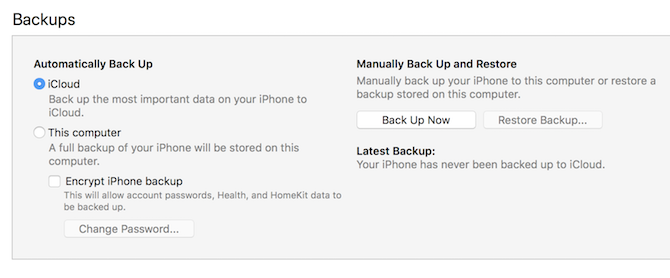
Vous pouvez également avoir une sauvegarde iCloud de votre appareil stockée dans le cloud. Pour plus d'informations sur la sauvegarde de votre iPhone et la restauration des sauvegardes que vous avez effectuées, consultez notre guide pour sauvegarder et restaurer votre iPhone Comment sauvegarder votre iPhone et iPadVous vous demandez comment sauvegarder votre iPhone? Voici notre guide simple pour sauvegarder votre iPhone à l'aide d'iCloud ou d'iTunes. Lire la suite .
Comment synchroniser les contacts iPhone avec iCloud
iCloud est le service de synchronisation et de stockage cloud d'Apple. Vous avez de nombreuses options pour utiliser le stockage iCloud 6 utilisations astucieuses pour le stockage de rechange iCloudVous avez plus d'espace iCloud que vous ne savez quoi en faire? Voici plusieurs excellentes façons de tirer le meilleur parti d'iCloud. Lire la suite ; il peut contenir des fichiers, trouver vos appareils et transférer des données. Il est accessible depuis n'importe quel navigateur sur iCloud.com, aussi. iCloud est le meilleur moyen de synchroniser vos contacts, car il maintient tout à jour lorsque vous apportez des modifications.
Pour activer la synchronisation iCloud pour les contacts sur votre iPhone:
- Lancez le Réglages application et appuyez sur votre nom.
- Robinet iCloud puis cochez la case en regard de Contacts.
- Si on vous demande si Fusionner ou Annuler, robinet Fusionner.
Remarque: Si vous utilisez iOS 10.2 ou une version antérieure, lancez Réglages et appuyez sur iCloud au lieu.



Si vous avez déjà des contacts dans iCloud, cela fusionnera vos nouveaux contacts avec les anciens et les téléchargera tous sur votre appareil. Si la synchronisation des contacts iCloud était déjà activée, vous devrez peut-être l'activer sur votre Mac ou d'autres appareils pour obtenir toutes les fonctionnalités.
Vous pouvez ensuite effectuer ces étapes sur votre iPad ou iPod Touch pour accéder à vos contacts sur tous vos appareils.
Activer les contacts iCloud sur votre Mac
Vous devez maintenant effectuer les mêmes étapes sur un Mac afin de télécharger les contacts que vous venez de télécharger sur iCloud. Pour faire ça:
- Connectez-vous à votre Mac comme vous le feriez normalement, puis cliquez sur Préférences de système.
- Sélectionner iCloud et assurez-vous que vous êtes connecté à votre identifiant Apple.
- Cochez la case à côté de Contacts pour activer la synchronisation iCloud.

Vos contacts seront désormais synchronisés via iCloud. Tous les nouveaux contacts sur votre Mac qui n'étaient pas sur votre iPhone s'afficheront, et vice versa. Vous pouvez accéder à vos contacts sur votre Mac en utilisant le Contacts app. Votre carnet d'adresses est également utilisé dans d'autres applications Apple, comme Messages et Mail.
Ranger maintenant vos contacts
Avec iCloud en cours d'exécution pour tout synchroniser, vous pouvez désormais apporter des modifications à vos contacts pour les organiser sur tous les appareils. Si vos contacts n'étaient pas synchronisés auparavant, vous risquez d'avoir un carnet d'adresses en désordre une fois que vous avez tout rassemblé.
Sur un Mac, lancez Contacts. Assurez-vous que vous avez sélectionné iCloud contacts dans la barre latérale, puis mettez-vous au travail pour ranger, supprimer et ajouter de nouveaux contacts. Vous pouvez rechercher des contacts Mac en double en cliquant sur Carte> Rechercher des doublons et Contacts tentera de fusionner les entrées.
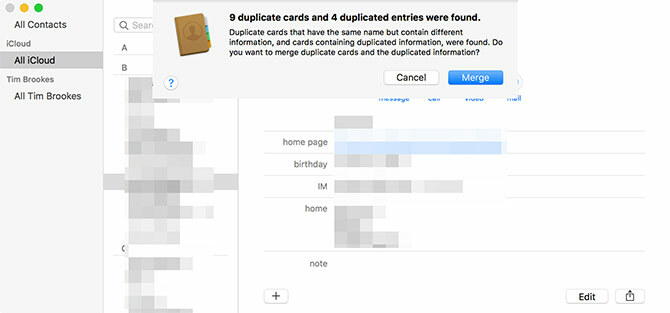
D'un navigateur Web (idéal pour les utilisateurs de Windows) iCloud.com et connectez-vous. Choisir Contacts pour voir vos contacts. De là, vous pouvez ajouter de nouveaux contacts, modifier les contacts existants et supprimer ceux dont vous n'avez plus besoin. Nous avons montré comment supprimer rapidement les contacts iPhone Comment supprimer plusieurs contacts sur un iPhoneCherchez-vous des moyens de supprimer plusieurs contacts sur votre iPhone? Utilisez ces méthodes pour nettoyer vos contacts dès aujourd'hui. Lire la suite si vous avez besoin de plus d'aide.
Donnez à vos modifications un moment pour apparaître sur vos autres appareils.
Exportez vos contacts pour les conserver
Si tu veux exporter vos contacts depuis l'écosystème d'Apple Sauvegardez, restaurez et nettoyez vos contacts Mac avec ces étapes facilesL'application Contacts transmet des informations aux applications Courrier, Messages et Calendrier de votre Mac, afin de garantir leur précision peut vous faciliter la vie. Lire la suite , vous devrez le faire depuis votre ordinateur. Tout d'abord, assurez-vous d'avoir tout synchronisé avec iCloud et organisé correctement vos contacts.
Sur un Mac, vous pouvez utiliser le Contacts application pour ce faire:
- lancement Contacts et assurez-vous de sélectionner iCloud dans la barre latérale.
- Sélectionnez tous les contacts en cliquant sur Modifier> Tout sélectionner ou en utilisant le Cmd + A raccourci.
- Sous Fichier, Cliquez sur Exporter> Exporter la vCard et choisissez où exporter votre contact.
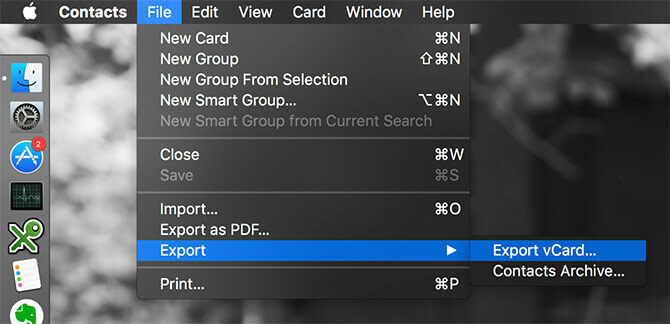
Depuis un navigateur Web (pour les utilisateurs de Windows):
- Visite iCloud.com et connectez-vous, puis cliquez sur Contacts.
- Sélectionnez tous vos contacts (Cmd + A sur un Mac, ou Ctrl + A sous Windows).
- Clique sur le Réglages icône d'engrenage en bas à gauche de l'écran.
- Sélectionner Exporter une vCard pour télécharger vos contacts.
Vous pouvez désormais importer votre fichier vCard dans Gmail, Outlook ou tout autre service de gestion des contacts. Nous avons regardé comment synchroniser vos contacts iPhone avec Gmail 3 méthodes pour synchroniser vos contacts iPhone avec GmailBesoin de synchroniser vos contacts iPhone avec Gmail? Voici plusieurs méthodes pour sauvegarder et synchroniser tous vos contacts avec un compte Google. Lire la suite si vous avez besoin de plus d'instructions.
Nouveau téléphone, qui dis?
Le fait que vos contacts soient stockés en permanence dans iCloud et liés à votre identifiant Apple signifie que vous ne les perdrez jamais. Lorsque vous obtenez un nouvel iPhone ou iPad, ils apparaissent comme par magie une fois que vous êtes connecté. Les modifications que vous effectuez sur n'importe quel appareil se répercuteront sur tous vos ordinateurs, tablettes et smartphones connectés.
Si vous devez synchroniser des contacts à partir d'autres appareils, consultez comment transférer vos contacts Google vers iCloud Comment transférer des contacts Google d'Android vers iPhoneBesoin de savoir comment transférer des contacts d'Android vers iPhone? Voici plusieurs méthodes pour synchroniser vos contacts. Lire la suite et comment déplacer des contacts d'un iPhone vers un iPhone Comment transférer des contacts d'un iPhone à un iPhoneNous vous montrons comment transférer des contacts d'iPhone vers iPhone afin que vous puissiez configurer un nouvel appareil avec les contacts de votre ancien téléphone. Lire la suite ainsi que.
Tim est un écrivain indépendant qui vit à Melbourne, en Australie. Vous pouvez le suivre sur Twitter.